
Michael Fisher
0
2535
4
Microsoft, 2002'de Güvenilir Bilgi İşlem Girişimi'ni başlattığında Easter Eggs'i elemeye başladı. Ancak Windows'ta neredeyse gerçek Paskalya Yumurtaları kadar iyi olan bir dizi gizli özellik ve garip hata bulabilirsiniz..
Ve çoğu Windows hatası bir acı olma eğiliminde olsa da, bazıları aslında oldukça eğlenceli. Onları bizimle keşfetmeye özen gösterin?
Windows 7 ile Windows 10 arası Paskalya Yumurtaları
Aksi belirtilmedikçe, aşağıdaki Paskalya Yumurtaları Windows'un tüm güncel sürümlerinde çalışacaktır..
1. Tanrı Modu
Bu gizli Windows özelliği ilk olarak Vista ile tanıtıldı ve en kullanışlılarından biri olarak kaldı. Tanrı Modu Windows 7, 8.1 ve 10'da Tanrı Modu Nasıl Etkinleştirilir Windows 7, 8.1 ve 10'da Tanrı Modu Nasıl Etkinleştirilir? Windows, tüm sistem ayarlarını aynı anda görüntülemek için gizli bir kısayol içerir. İşte Kolayca Tanrı Moduna nasıl ulaşılacağı. Windows Ana Denetim Masası olarak da bilinir, tek bir klasördeki tüm Denetim Masası seçeneklerine beklenmeyen bir genel bakış açar. Kontrol Panelini hala düzenli olarak kullanıyorsanız, bu numaraya bayılacaksınız.!
God Mode'u etkinleştirmek için, yeni bir klasör oluşturun ve aşağıdaki karakter dizisini onun adı olarak kullanın..
GodMode. ED7BA470-8E54-465E-825C-99712043E01C
Ayrıca, ana kontrol paneliniz kullanıma hazır.
Not: Terimini değiştirebilirsiniz “Tanrı modu” tercihinize göre.
2. Yıldız Savaşları CMD Kodu
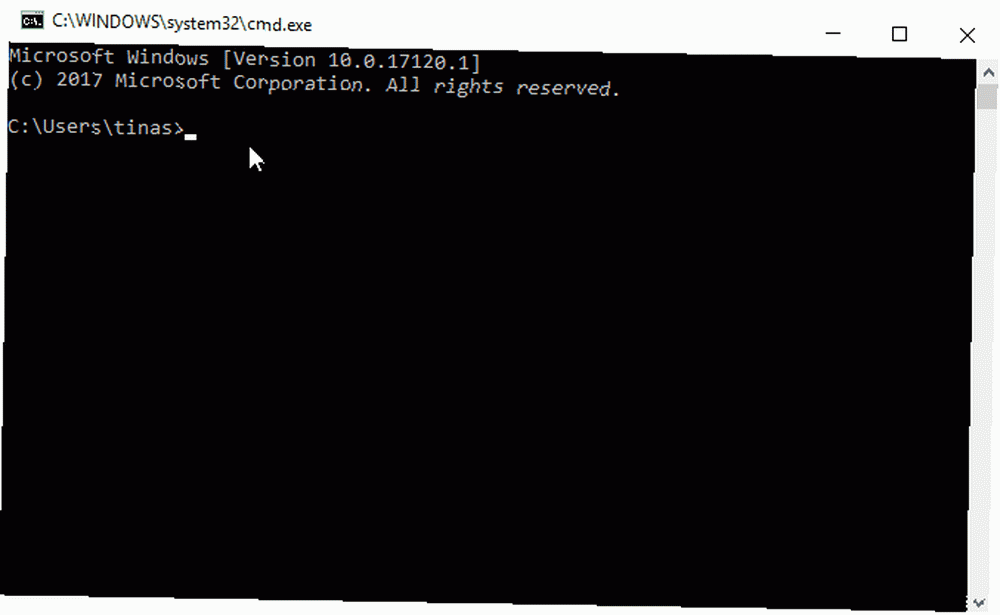
Star Wars CMD kodu, havalı komut istemi Easter Eggs'den biridir. Ve Telnet'i destekleyen ve Windows 10 da dahil olmak üzere bir terminal veya komut satırına sahip tüm işletim sistemlerinde çalışır. Bu komutu kullanmadan önce Telnet'i etkinleştirmeniz gerekir..
Windows 10'da, tuşuna basın. Windows + Q, tip telnet, ve seç Sonuçlardan Windows özelliklerini açma veya kapatma. Görene kadar aşağı kaydırın. Telnet İstemcisi girişini seçin, kutuyu işaretleyin ve Tamam'ı tıklayın. tamam. Windows'un istenen değişiklikleri tamamlamasını bekleyin ve ardından Tamam Kapat.
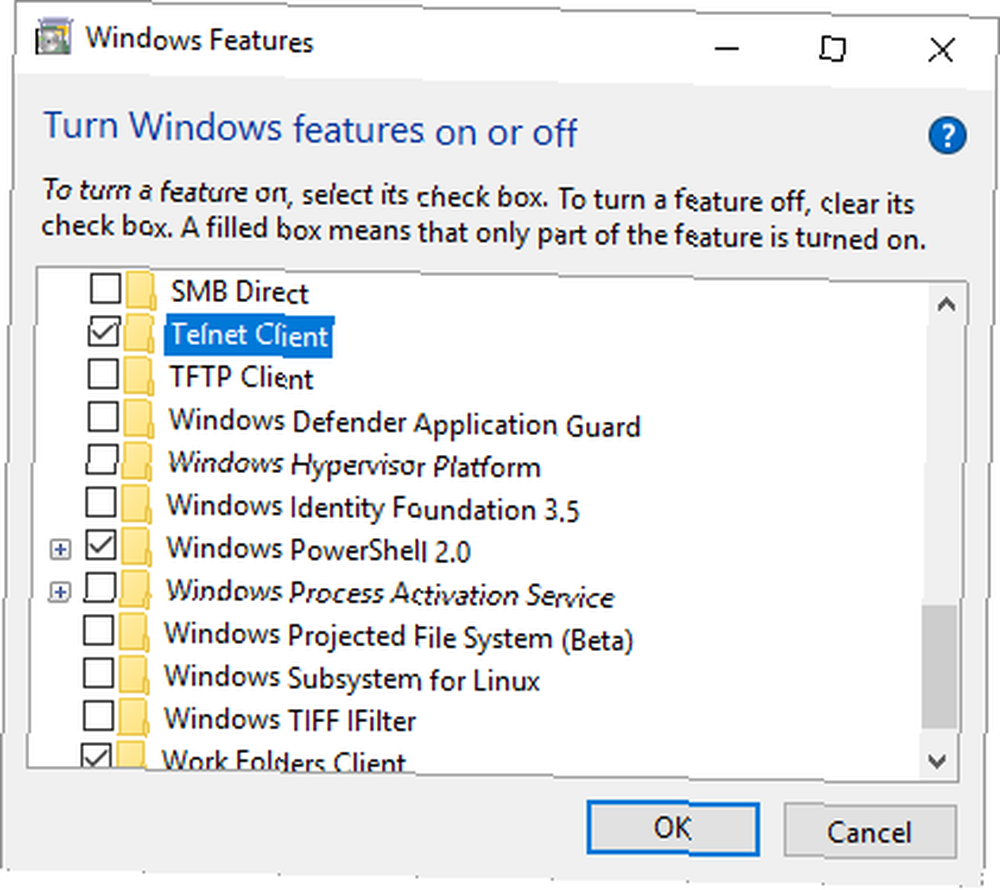
Şimdi Telnet ile biraz eğlenme zamanı! Basın Windows + R Çalıştır menüsünü başlatmak için, cmd, ve vur Girmek komut istemini açmak için Şimdi aşağıdaki komutu çalıştırın:
telnet towel.blinkenlights.nl
Arkanıza yaslanıp ASCII karakterlerinde Star Wars'u izleme zamanı.
3. Kapatmak için kaydırın
Microsoft, SlideToShutDown adında bir EXE dosyasını sakladı. SlideToShutdown: Windows 10'un En İyi Gizli Özelliği? SlideToShutdown: Windows 10'un En İyi Gizli Özelliği? Windows 10 gizli numaralarla doludur ve bazıları çok iyi - az bilinen SlideToShutDown komutu gibi! içinde C: \ Windows \ System32 Klasör. Bu alternatif Windows kapatma yöntemi 10: 7 nasıl kapatılır ipuçları ve püf noktaları Nasıl Windows 10: 7 kapatma ipuçları ve püf noktaları Hemen hemen her Windows özelliğini özelleştirebilirsiniz. Kapatma işlemini iyileştirmenin yedi yolunu göstereceğiz. Yakında Windows'u bir inek gibi sonlandıracaksınız. ilk olarak Windows Phone ile tanıtıldı ve ardından Windows 8'e getirildi. Tabletleri kapatmak harika, aynı zamanda masaüstünüzde Windows'u kapatmanıza da izin veriyor.
Tablet modundayken, güç düğmesine 3-5 saniye boyunca basmayı deneyin; SlideToShutDown kendi kendine çalışmaya başlayacaktır. Masaüstünde Windows kullanıyorsanız, bu kapatma seçeneğini başlatmak için bir kısayol oluşturun.
4. Telefon Çevirici
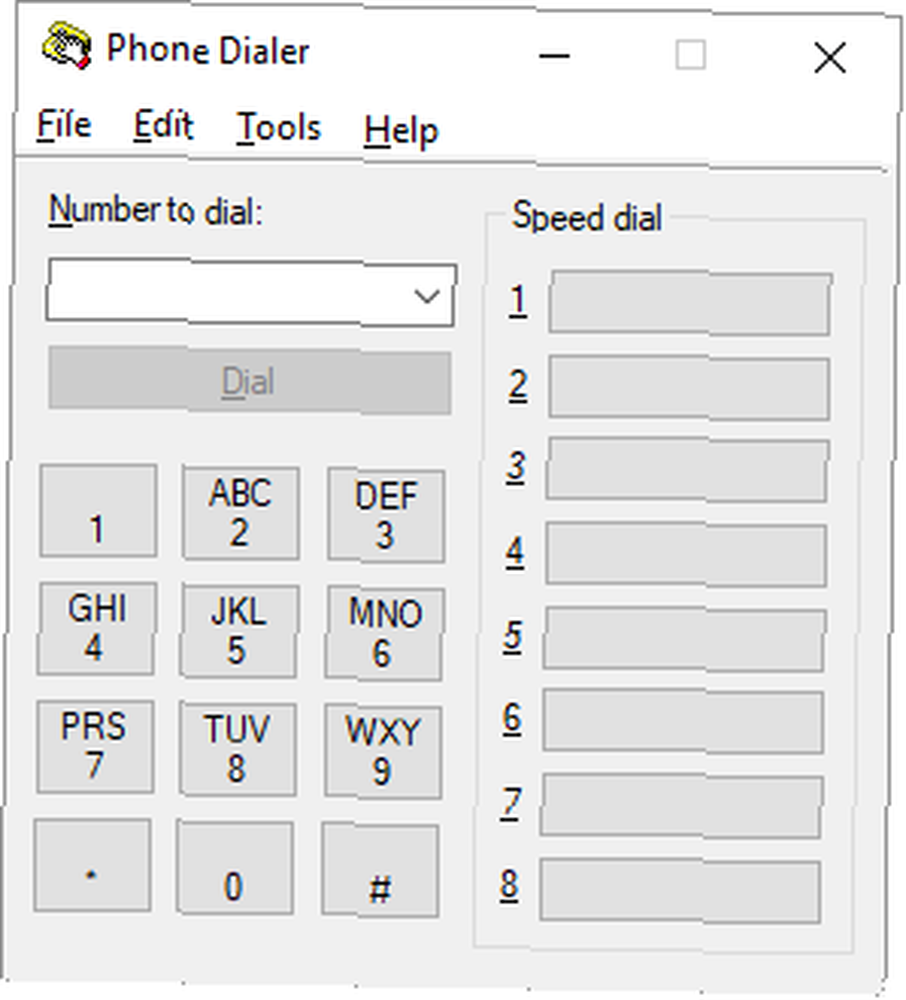
Windows 95'ten bu yana, Windows (varsa) bilgisayarınızın telefon bağlantı noktasından bir arama yapmanıza izin verecek bir çevirici uygulaması içerir. Bu yardımcı programı başlatmanın tek yolu yürütülebilir dosyayı doğrudan çağırmaktır. Basın Windows tuşu + R, girmek dialer.exe, ve tıklayın tamam.
5. Windows Hesap Makinesi Yuvarlama
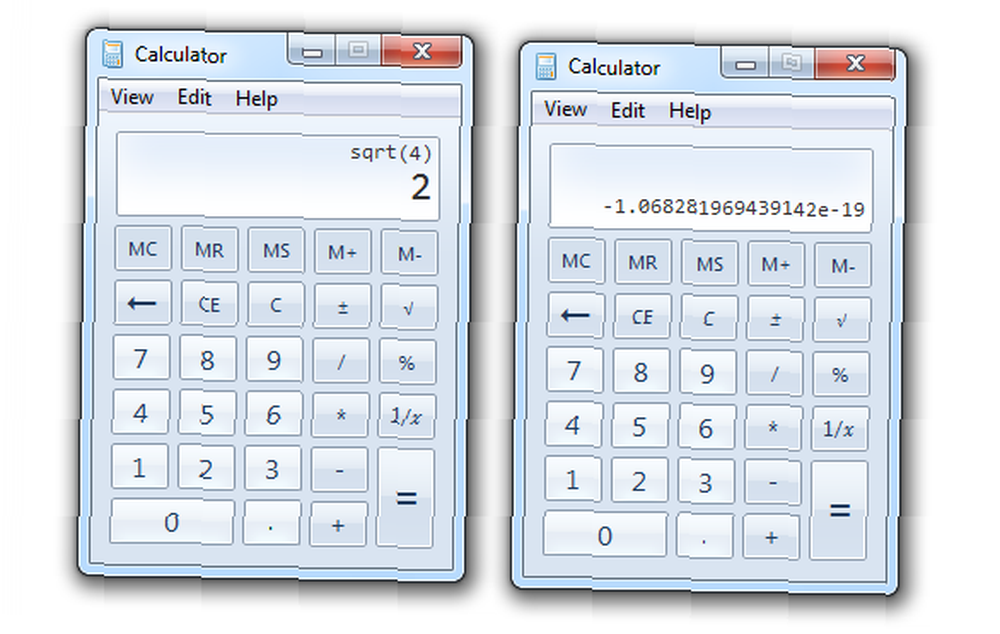
Bunu başlatmak için, bazı temel matematik işlemlerini birlikte yapalım. İlk önce aşağıdaki iki soruyu cevaplamaya çalışın, ardından cevapları görmek için satırları vurgulayın..
- Dörtün karekökü nedir? İki, değil mi??
- Ve ikiyi ikiden çıkarırsan ne elde edersin? Sıfır, sağ?
Şimdi yukarıdaki hesaplamayı Windows hesap makinesini kullanarak yapalım. 9 Gününüzü Kurtarın (ve Para) İhmal Edilen Windows Hesap Makinesi Özellikleri 9 Gününüzü Kurtarın (ve Para) İhmal Edilen Windows Hesap Makinesi Özellikleri Klasik Windows Hesap Makinesi göz ardı edilen birçok özelliği içerir. Onları gün ışığına çıkarıyor ve size bu uygulamayı matematik işlemlerini daha hızlı yapmak, sıra dışı hesaplamaları işlemek ve paradan tasarruf etmek için nasıl kullanabileceğinizi gösteriyoruz. . Yazın 4, al kare kök ve sonuçtan 2 çıkarmak. Windows Hesap Makinesi size hangi sonucu verir? Hesap makinelerini neden okulda kullanmanı istemediklerini görün.?
Bu hata, Windows'un doğumundan bu yana olmuştur. Programlı hesaplama yöntemi, gelişmiş hesaplamaların kesinliğini 32 hane ile sınırlandırır. Bu, karekök alma gibi karmaşık bir hesaplamanın yaklaşık sayılarla çalıştığı anlamına gelir. Örneğin, hesap makinesi, 1.99999… olan iki karenin kökünü depolar (9 sayının 32 örneği ile). Bu isteğe bağlı hassas aritmetik (gerçek adı bu!) Yukarıda gösterdiğimiz gibi küçük hatalara yol açabilir.
6. Canavarın Sayısı
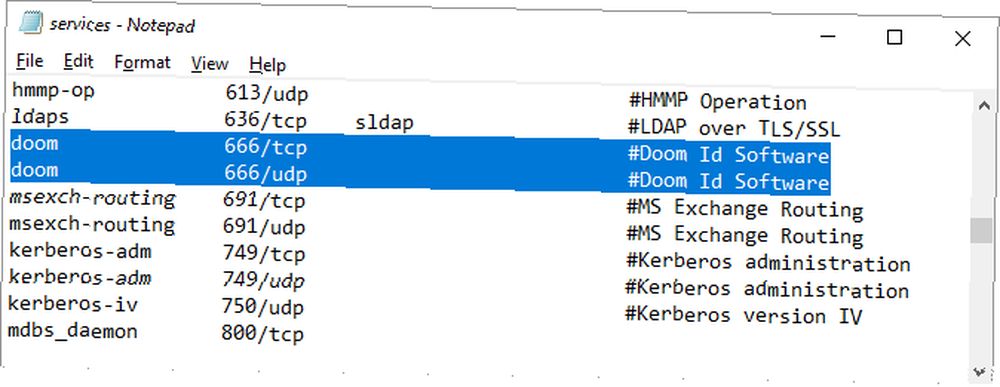
Doom 95, oyunun ilk Windows versiyonuydu. Oyun, Canavarın Numarasına atıfta bulunarak, 666 numaralı bağlantı noktasını kullandı. Ve 666 numaralı liman, bu güne kadar kıyamet için ayrıldı.
Kendiniz görmek için başa gidin C: \ Windows \ System32 \ drivers \ etc ve adlı dosyayı açın. Hizmetler Not Defteri'nde.
7. Explorer'dan çıkın
Windows 10 Görev çubuğu içerik menüsü 3 Windows Gezgini'ni Kullanmak İçin Gelişmiş İpuçları ve Püf Noktaları 3 Windows Gezgini'ni Kullanmak İçin Gelişmiş İpuçları ve Püf Noktaları Windows Gezgini, varsayılan Windows dosya yöneticisidir. Geçen hafta, özellikleri değiştirerek ve tüm potansiyelini kullanarak Windows 7 Explorer'ı geliştirmenin 3 kolay yolunu tanıttım. Bu yazıda… denilen gizli bir seçenek var. Explorer'dan çık.
Ambar Ctrl + ÜstKrkt Görev çubuğundaki boş bir alanı sağ tıklatırken. (Windows 7 veya daha yenisini kullanıyorsanız, tuşuna basarken Başlat Menüsünü sağ tıklamayı deneyin. Ctrl + ÜstKrkt.) Windows 10'da şimdi görmelisiniz Explorer'dan çık Görev Çubuğu bağlam menüsündeki en son öğe olarak. Bu seçenek Görev Yöneticisi'nden geçmek zorunda kalmadan Windows Dosya Gezgini'ni sonlandırmanızı sağlar.
8. Klasörleri Adlandırma ve Yeniden Adlandırma
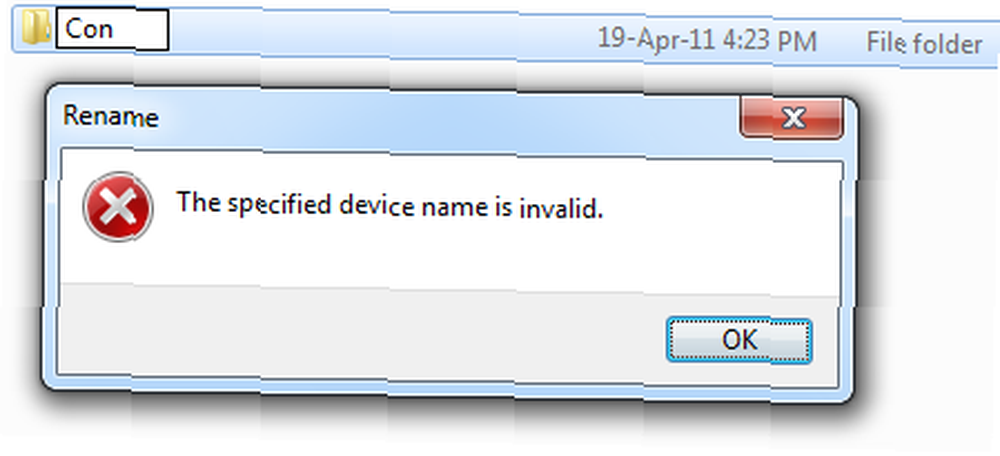
CON adında bir klasör oluşturmaya çalışın, aşağıdakileri göreceksiniz:
Aşağıdaki isimlerden herhangi birini denediğinizde de aynı şey olur:
PRN, AUX, LPT # (# bir sayı ile), COM #, NUL ve CLOCK $
Yukarıdaki adların tümü cihaz adlarına ayrılmıştır, yani dosya uzantısından bağımsız olarak bunları dosya veya klasör adı olarak kullanamazsınız. Bu, Windows 7 de dahil olmak üzere tüm Windows sürümlerinde yol gösteren DOS'tan gelen bir eserdir.
9. Microsoft Word Paskalya Yumurtası
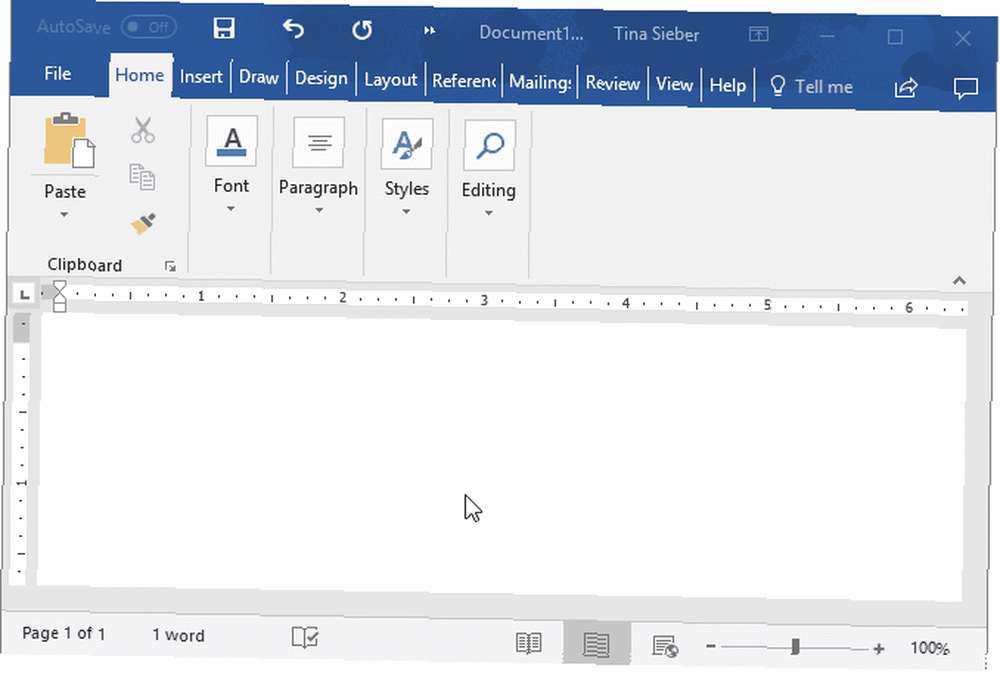
Bu bir hata değil, hoş bir gizli özellik. Microsoft Word'ü açın ve aşağıdakini yazın: = rand (5,10)
Microsoft Word, (teoride) 10 satırdan oluşan 5 paragraf metni oluşturmalıdır (benim örneğimde bu kısa bir satır). Bir aptal veya yer tutucusundan başka bir şey değil. Seçtiğiniz sayılara bağlı olarak, daha birçok paragrafta ve kopyada görünmesini sağlayabilirsiniz. Deneyin = Rand (1,1) sadece bir tek yer tutucu cümle göstermek için. Püf noktası aynı zamanda = rand (200,99) olarak da bilinir..
Metin, Office sürümünüze ve birincil sistem dilinize bağlı olarak değişir. Microsoft Word 97'den 2003'e kadar ana dil olarak İngilizce olan, ikonik cümleyi göreceksiniz “Hızlı kahverengi tilki tembel köpeğin üstünden atlar,” alfabenin tüm harflerini içeren Office 2007'den bu yana, varsayılan metin bir Word eğitiminden alınmıştır ve ayrıca Word 2013'ten Word 2016'ya değiştirilmiştir. İkonik cümleyi Word 2007, 2010 ve 2013'te geri getirmek için = Rand.old () ve bas Girmek.
Standart Lorem ipsum dolor'u kullanmak istiyorsanız, yer tutucu metninize oturun. Lorem Ipsum Metin Nedir ve Ne Demektir? Lorem Ipsum Metin Nedir ve Ne Demektir? Lorem ipsum metni nedir, nereden geldi ve nasıl kendiniz oluşturabilirsiniz? Bu soruları ve daha fazlasını cevaplıyoruz. , yazın = Lorem (X) bu dolgu metninin X paragrafını almak için.
Not: Yazarken metni değiştirin özellik (Dosya> Seçenekler> Prova> Otomatik Düzeltme Seçenekleri> Otomatik Düzeltme sekmesi ) bu özelliğin çalışması için açılmalıdır.
Windows XP Paskalya Yumurtaları
Microsoft, geçmişte ele aldığımız tuhaf hataların bir kısmını düzeltti. İşte sonraki Windows sürümlerinde hayatta kalamayan iki tane.
10. Bush Hid Gerçekler
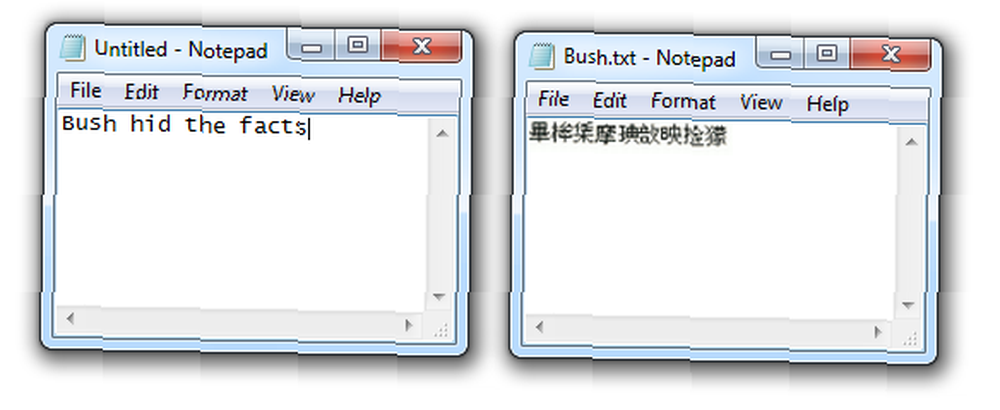
Bu Windows Notepad hatası, Windows Vista veya Windows 7'de çalışmıyor, ancak hala Windows XP kullanıyorsanız, bir deneyin..
Not Defteri'ni başlatın ve aşağıdaki cümleyi yazın: Bush gerçekleri sakladı
Şimdi dosyayı istediğiniz bir şey olarak kaydedin, kapatın ve tekrar açın. Ne görüyorsun?
Bunu Windows XP'de yaptıysanız, yukarıdaki ekran görüntüsündeki bazı tuhaf Unicode karakterleri veya Çince karakterleri görürsünüz.
Bu hatanın açıklaması Windows fonksiyonundadır. “IsTextUnicode”. Bir dört harfli, iki üç harfli ve nihayet bir beş harfli kelime dizisi bir mojibake yaratır; Windows, bunun Çince Unicode ile ilgili olduğunu ve belgeyi kaydettiğinizde bunu böyle kodladığını düşünüyor. Belgeyi yeniden açtığınızda, girdiğiniz cümle yerine Çince karakterleri görüntüler..
11. Windows Solitaire Hata
Windows 7'de düzeltilmiş görünen bir başka hata daha var. Lütfen Windows XP'niz varsa deneyin.
Solitaire'ı açın ve aşağıdaki tuş kombinasyonunu tıklayın: Alt + ÜstKrkt + 2
Gerçek şu ki oyun tam burada bitiyor ve bir oyun başarıyla tamamlandığında olduğu gibi ön tarafa düşen kartları görüyorsunuz..
Windows'ta mutlu Paskalya yortusu yumurta avcılık
Bu hataları çoğaltmaktan hoşlandıysanız, aynı zamanda garip Windows 10 uygulamaları For Real? Windows Mağazasında Gerçek Tuhaf Uygulamalar? Windows Mağazasındaki En İlginç Uygulamalar Windows Mağazası şaşırtıcı araçlarla, bazı spam'lerle ve çok garip uygulamalarla doludur. Bulabileceğimiz en eğlenceli uygulamaları ve eğlenceli oyunları vurguladık. , çözüldü Windows gizemleri 7 Hiçbir Zaman Anlamadığınız Windows Gizemleri 7 Çözüldü Asla Anlamadığınız Windows Gizemleri Hiç bir dosyayı silerken veya oturum açmadan önce hangi hesapları çalıştırdığınızı merak ettiniz mi? Bunların ve diğer Windows gizemlerinin arkasındaki sırları açığa vuruyoruz. , eğlenceli şeyler Cortana diyecek Cortana Görüşmeler: Windows Telefonun Dijital Asistanı ile Gülün, Ağlayın ve Sevin Cortana Görüşmeler: Windows Telefonun Dijital Asistanı ile Gülün, Ağlayın ve Sevin Konuşacak kimse ile sıkıldınız mı? Neden Windows Phone ile konuşmuyorsunuz? Bu ipuçları Cortana'yı konuşturur. , ve saçma Windows hataları Tüm Zamanların En Komik 12 Hataları Tüm Zamanların 12 En Komik Windows Hataları muhtemelen her gün çok sıkıcı Windows hata mesajları görebilirsiniz. Gelin sadece gülmek için komik olanların tadını çıkar. .











